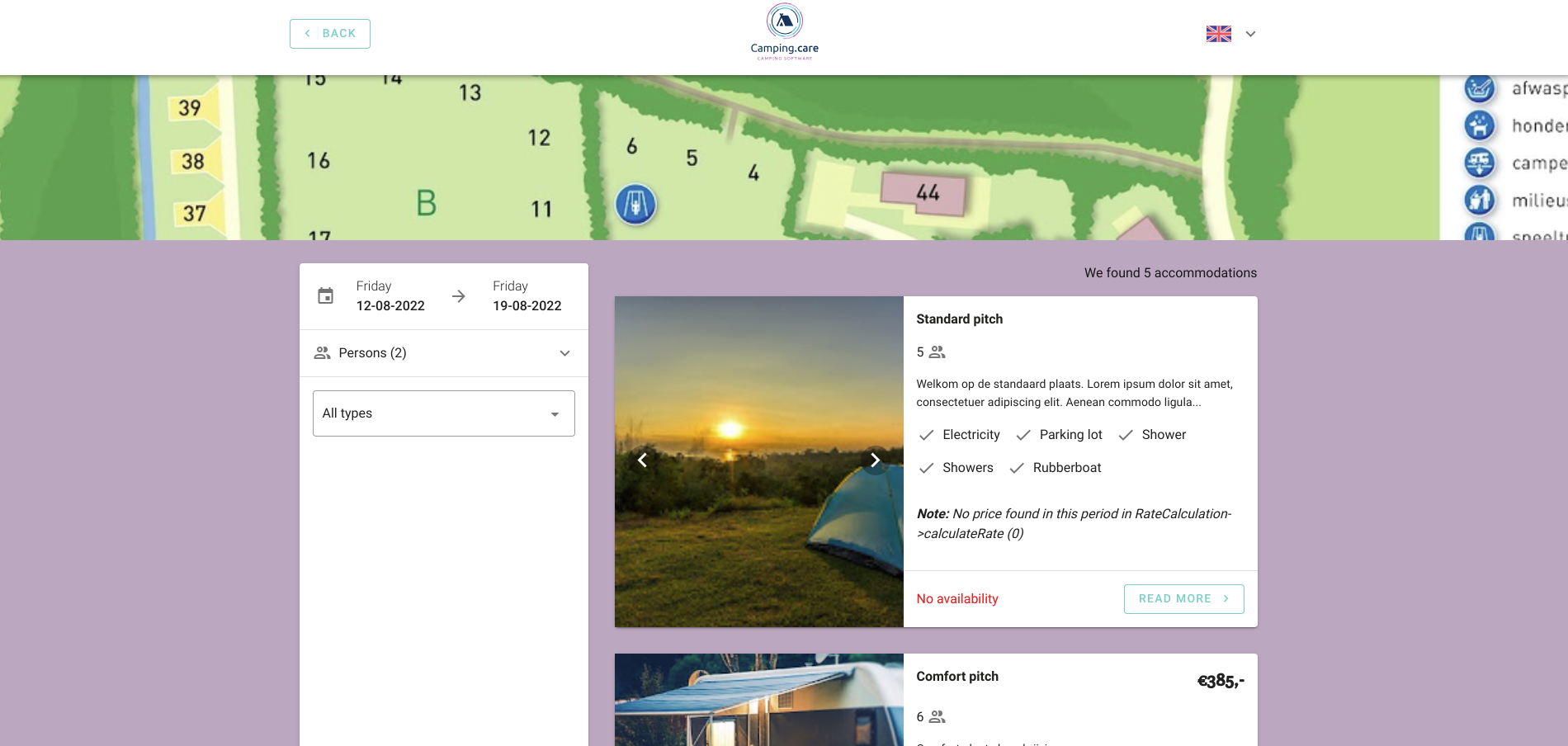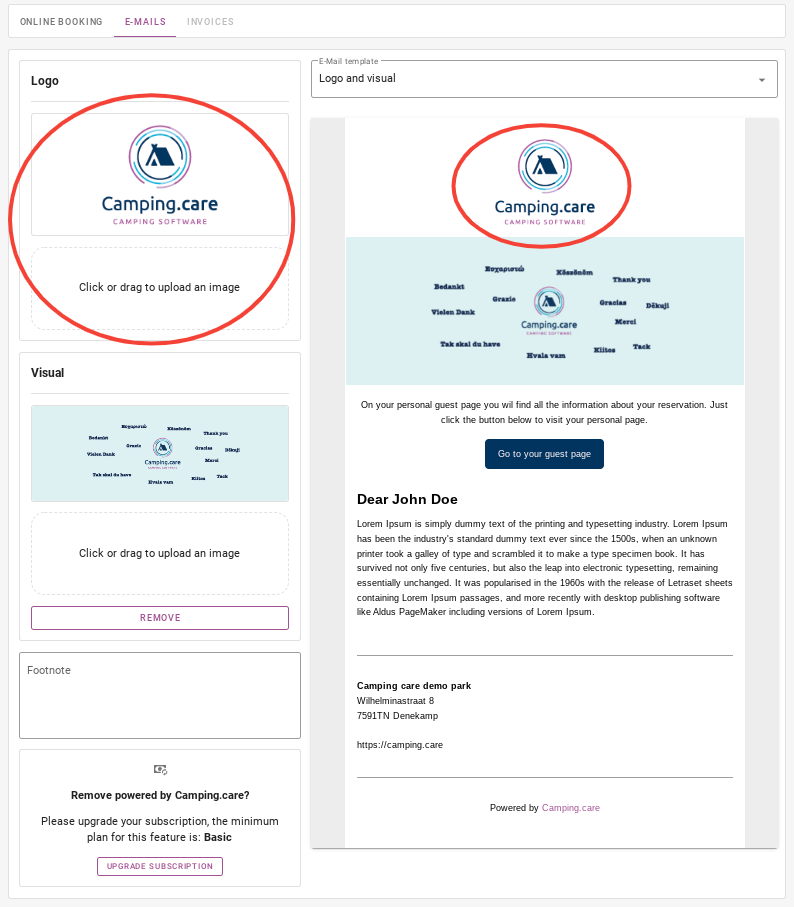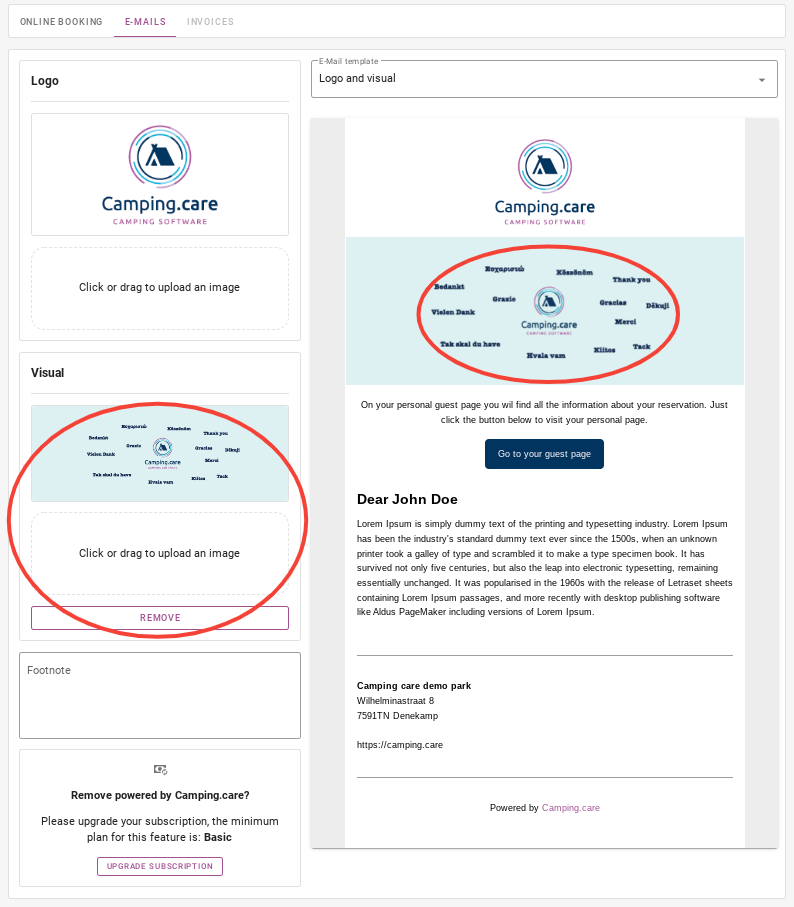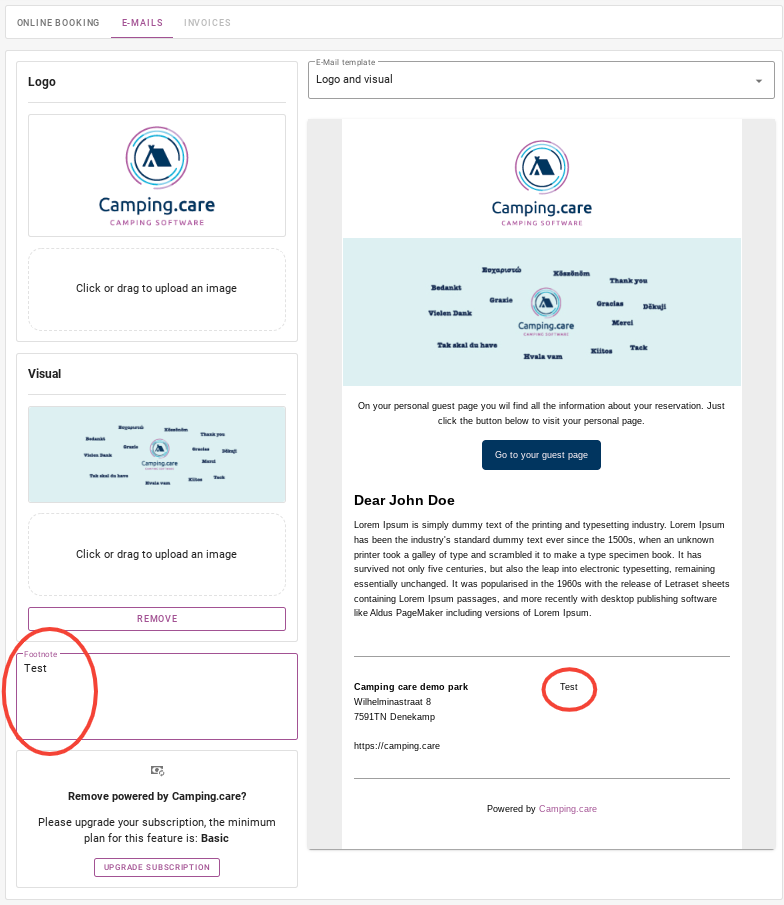-
Backoffice / PMS
-
- Wat zijn iCal-feeds? En wat kan ik ermee doen?
- Hoe u producten instelt onder accommodaties
- Annuleringen
- Periodevoorwaarden instellen
- Accommodaties overzicht
- Voeg nieuwe accommodatie toe
- Prijzen/tarieven toevoegen aan een accommodatie
- Kortingen
- Belastingen
- Opties
- Plaatsen / Kamers / Objecten
- Accommodatie-instellingen
- Hoe een accommodatie opzetten?
-
- Hoe kan ik met rapportlijsten werken?
- Hoe wijzig ik het volgende factuurnummer?
- Vertraag het definitief maken van de factuur.
- Hoe verstuur ik automatisch PDF- of UBL-facturen naar uw boekhoudsysteem?
- Directe betalingslinks
- Grootboeken
- Factuurbranding voor e-mails
- Hoe ziet het factuurscherm eruit?
- Wat is het verschil tussen concept- en eindfacturen?
- Hoe voeg ik een product toe aan de factuur?
- Hoe een factuur finaliseren?
- Hoe print ik de eindfactuur?
-
- Hoe kan ik met rapportlijsten werken?
- Hoe kunnen gastgegevens overschreven worden?
- Hoe werkt Scan Document?
- Gasten toevoegen
- Formulier instellen
- Gasteninstellingen
- Hoe u handmatig een e-mail naar de gast kunt verzenden
- Hoe wijzig ik de gegevens van de gast?
- Hoe werken gasttalen?
- Hoe werken aangepaste velden?
- Een geblokkeerde gastenlijst maken en gebruiken
-
- Hoe kan ik mijn prijzen instellen?
- Hoe stel ik de optie voor laat uitchecken in?
- Kortingen
- Belastingen
- Opties
- Hoe stel ik prijzen in voor honden/huisdieren?
- Hoe kan ik een vroegboekkorting instellen?
- Hoe kan ik de prijs van een product voor verschillende periodes wijzigen?
- Snelle handleiding over het bijwerken van prijzen
-
- Hoe kan ik met rapportlijsten werken?
- Kopieer een reservering.
- Hoe kunnen gastgegevens overschreven worden?
- Hoe werkt Scan Document?
- Foutcodes bij prijsberekening
- Annuleringen
- Verwijder een reservering uit een groepsboeking
- Formulier instellen
- Combineer twee boekingen
- Voeg een bestaande boeking toe aan een groepsboeking
- Voeg een nieuwe boeking toe aan een groep
- Een boeking splitsen
- Verwijder een periode binnen een boeking
- Voeg dagen toe aan een boeking
- Annulering van een boeking in een groep
- Hoe voeg ik een betaling toe aan een reservering?
- Hoe u een plaats/kamer/object aan een reservering kunt toevoegen of wijzigen
- Reizigersinformatie
- Hoe wijzig ik de plaats van een reservering?
- Hoe kan ik een betaling aan een reservering toevoegen?
- Hoe u handmatig een e-mail naar de gast kunt verzenden
- Hoe wijzig ik de communicatietaal voor een reservering?
- Hoe wijzig ik de gegevens van de gast?
- Maak een nieuwe reservering aan (Backend)
- Hoe exporteer ik reserveringsgegevens naar Excel?
- Kan ik mijn aangepaste reserveringslijst opslaan?
- Hoe werken annuleringen?
- Wat voor soort reserveringsstatussen zijn er?
- Hoe wijzig ik de status van een boeking?
- Hoe maak ik een reservering?
- Hoe werken aangepaste velden?
- Een geblokkeerde gastenlijst maken en gebruiken
- Toon resterende artikelen ( 17 ) Artikelen samenvouwen
-
- Wat zijn iCal-feeds? En wat kan ik ermee doen?
- Saldi
- Hoe wijzig ik het volgende factuurnummer?
- BTW-groepen
- Online boekingsinstellingen
- Workflows
- Hoe schakel ik de BETA-functies in?
- Hoe voorkom ik dat e-mails als spam worden gemarkeerd?
- Hoe u tweefactorauthenticatie (2FA) instelt
- Hoe stel ik een kiosk in?
- Speciale data
- Formulier instellen
- E-mails
- Kortingskaarten
- Interactieve kaartinstellingen
- Velden
- Grootboeken
- Factuurbranding voor e-mails
- Gebruikers
- Formulier instellen
- Rollen
- Aanbieders & methoden
- Online boekingsinstellingen
- Website-integratie
- Factuurinstellingen
- Nummerborden
- Administratieve afbeeldingen
- Labels
- Gasteninstellingen
- Hoe werken leeftijdstabellen?
- Hoe werken gasttalen?
- Hoe log ik in met mijn SSO-account?
- Branding
- Hoe werken aangepaste velden?
- Toon resterende artikelen ( 19 ) Artikelen samenvouwen
-
-
Online boeken
-
App Store / Integraties
-
- Hoe stel je de Mollie-app in?
- Hoe stel ik de Stripe-app in?
- Hoe u de Worldline-app instelt
- Hoe stel ik de PayPal-app in?
- Hoe kan ik geld terugkrijgen via Camping.care Payments?
- Hoe ontvang ik Credit Card, iDeal en andere betalingen?
- Hoe werkt de E-Guma Voucher App?
- Hoe Mollie-terminals in te stellen
-
- Binnenkort verschijnen er artikelen
-
-
Verkooppunt (POS)
-
Zelfbedieningskiosk
-
Hardware
-
Steun
-
Abonnementen
Oorspronkelijk geschreven in het Engels, moeten eventuele vertaalfouten worden gecontroleerd aan de hand van het originele artikel
1. Branding voor online boekingen
2. Automatische e-mailmeldingen
3. Factuurbranding
1. Branding voor online boekingen
Het is mogelijk om de kleuren die u wilt gebruiken te wijzigen/kiezen in de online boekingsmodule. U kunt ook uw eigen logo en een visuele horizontale afbeelding uploaden. De primaire kleur is de kleur voor het grootste deel van de tekst en contouren van de boekingsmodule en het backofficesysteem. De Achtergrond kleur is de kleur die op de achtergrond van de boekingsmodule en het backofficesysteem wordt weergegeven. Selecteer de kleur die u wilt gebruiken en klik op “opslaan”, ververs uw webpagina waar de boekingsmodule wordt getoond en de kleuren veranderen onmiddellijk. 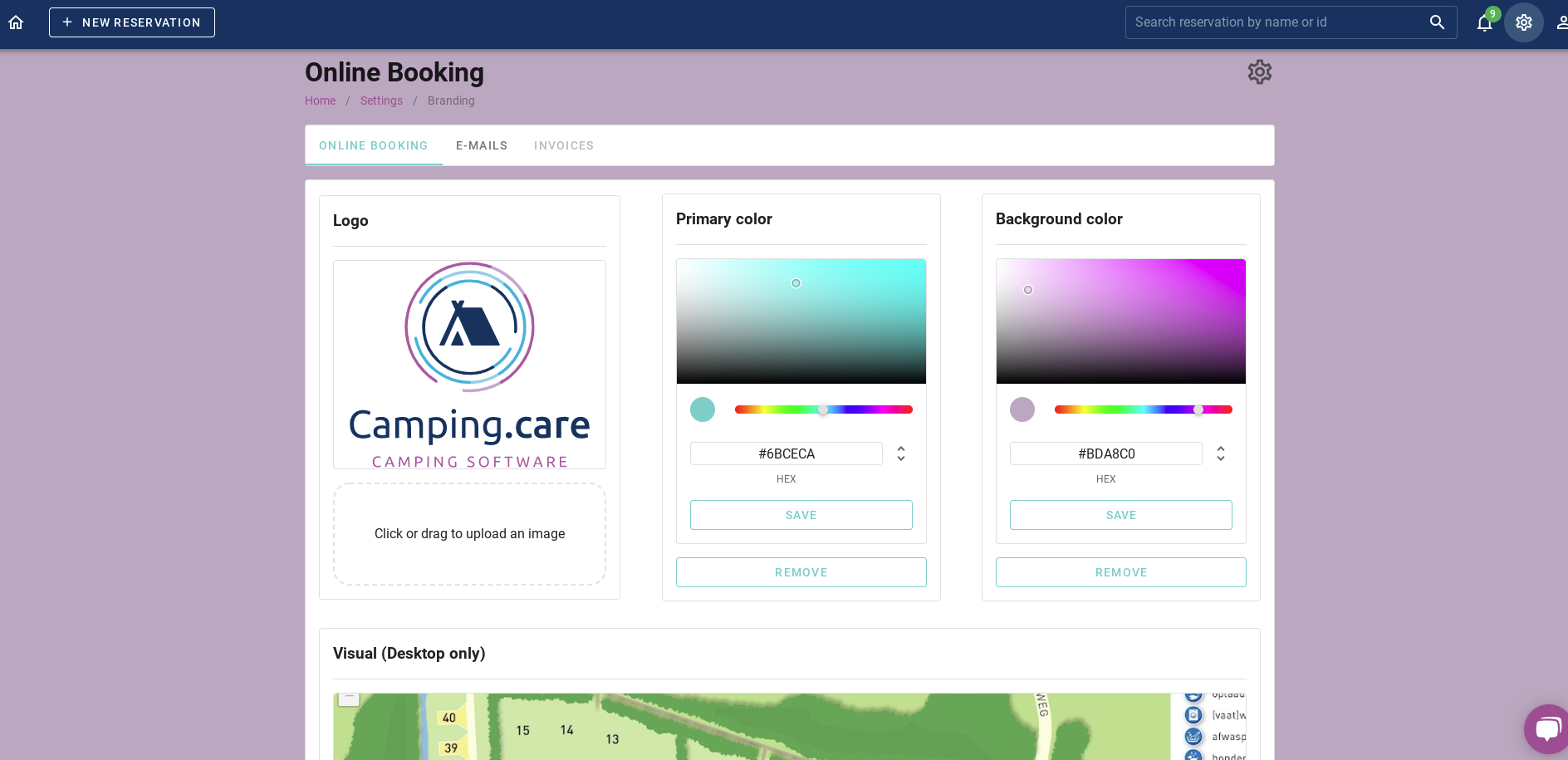
Om terug te gaan naar de standaardkleuren, klikt u op verwijderen onder de kleur die u op standaard wilt instellen.
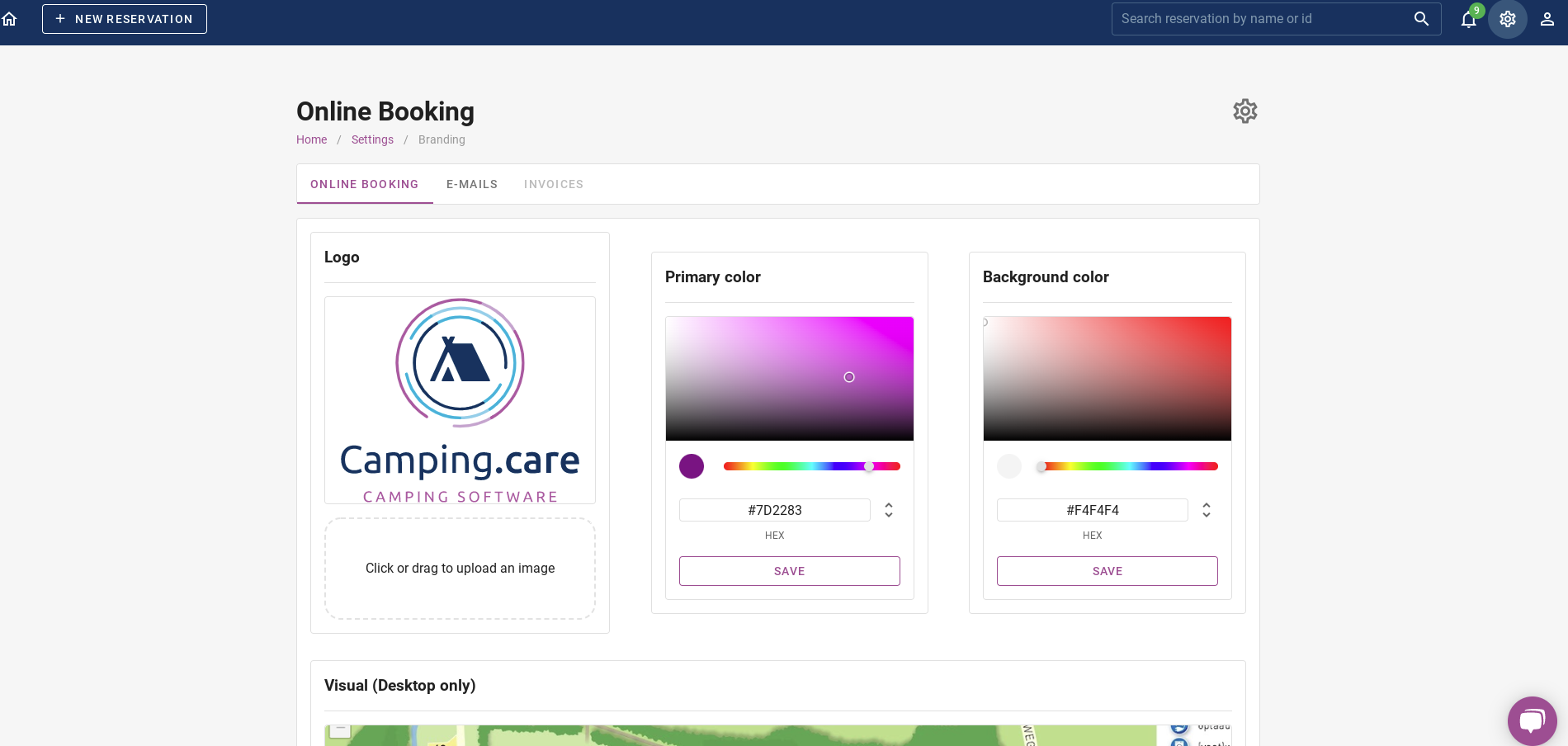
Uw logo kunt u uploaden onder Logo. Onder kan een horizontale afbeelding worden toegevoegd Visueel, deze afbeelding wordt bovenaan uw boekingsmodule weergegeven.
Uw boekingsmodule ziet er zo uit met de kleuren van uw eigen keuze.
2. Automatische e-mailmeldingen
Het is mogelijk om automatische e-mailmeldingen naar gasten te sturen. U kunt de opmaak van deze e-mails tot op zekere hoogte personaliseren. Op de onderstaande afbeelding, links rood omcirkeld, kunt u het logo in de mail wijzigen.
Het is ook mogelijk om uw eigen visual aan de e-mail toe te voegen. Op onderstaande afbeelding kun je zien waar je de visual kunt wijzigen (rood omcirkeld).
U kunt er ook voor kiezen om een voetnoot in de e-mail te plaatsen. Op onderstaande afbeelding is rood omcirkeld hoe je dit doet.
U kunt kiezen of u het logo en de visual in de e-mail wilt tonen, of alleen het logo, of alleen de visual. U kunt er ook voor kiezen om een op maat gemaakte e-mail naar de gasten te sturen. Hiervoor is een premium abonnement vereist.
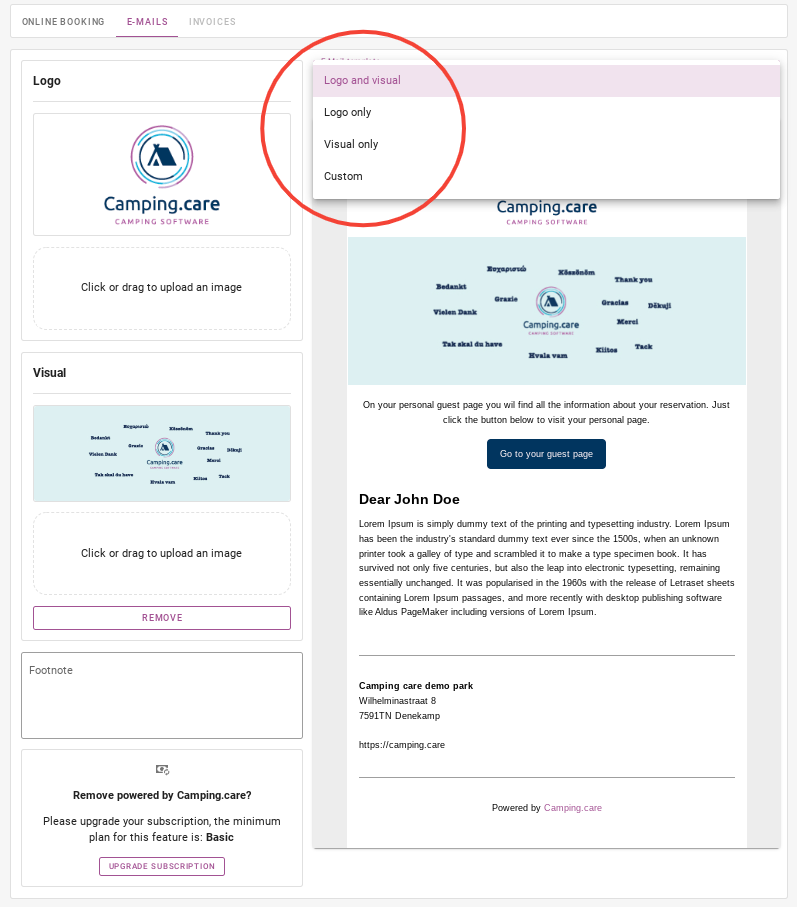
3. Factuurbranding